Cómo configurar reglas en Outlook en Windows 10 para limpiar y organizar su bandeja de entrada
Cómo configurar reglas en Outlook en Windows 10
Si su bandeja de entrada es un desastre, puede configurar Reglas en la aplicación Outlook en Windows 10 para mover, marcar y responder automáticamente a los mensajes de correo electrónico. He aquí un vistazo a cómo.
- Cree una regla a partir de un mensaje haciendo clic con el botón derecho y eligiendo Normas. Y luego elegir Crear regla. Podrás elegir condiciones.
- Cree una regla a partir de una plantilla seleccionando el Archivo menú y luego elegir Administrar reglas y alertas. Entonces querrás hacer clic Nueva regla. Desde allí, seleccione una plantilla. Hay varias plantillas que puede elegir para mantenerse organizado y actualizado.
Se aplica a todas las versiones de Windows 10
Si su bandeja de entrada es un desastre, hay muchas formas de administrarla a través de Outlook. Si bien ya hemos discutido cómo puede usar carpetas, filtros y categorías, todos estos son después de los cambios de hecho, una vez que su correo electrónico le llega. Si realmente desea una bandeja de entrada limpia, puede configurar Reglas en la aplicación Outlook en Windows 10 para mover, marcar y responder automáticamente a los mensajes de correo electrónico. He aquí un vistazo a cómo.
Crear una regla a partir de un mensaje
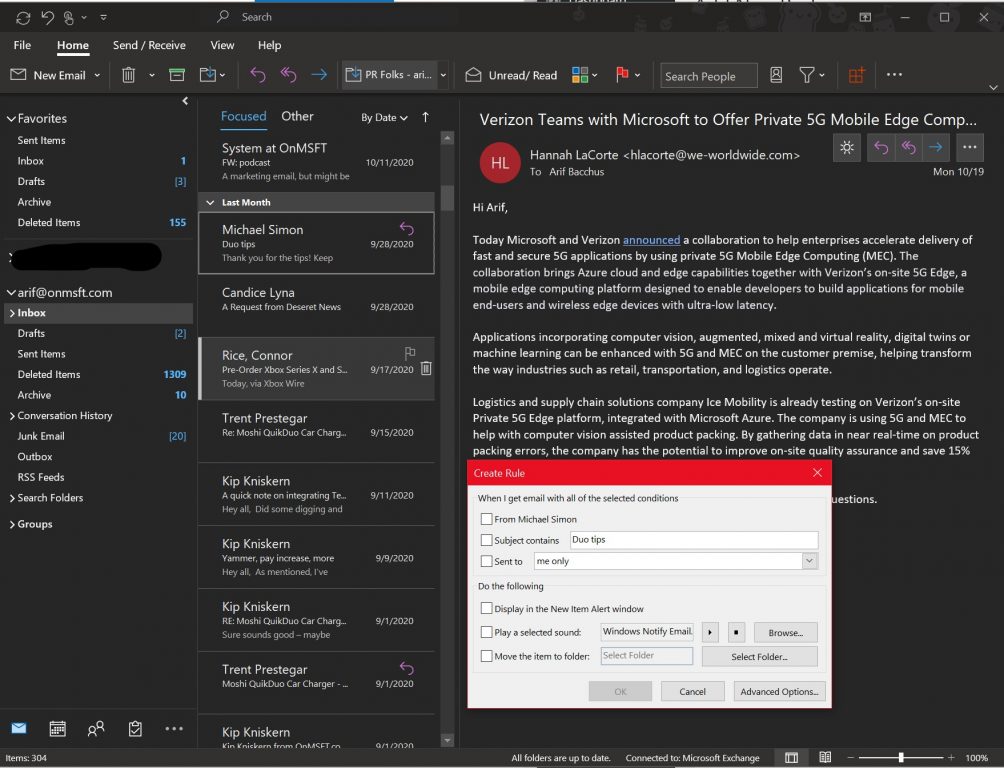
Una de las formas más fáciles de crear una regla en Outlook es a través de uno de sus mensajes. Puede comenzar haciendo clic derecho en el mensaje, eligiendo Normasy luego elegir Crear regla. Habrá algunas condiciones entre las que puede elegir, pero también puede encontrar otras adicionales haciendo clic en Avanzado Opciones. Como ejemplo y escenario predeterminado, puede configurar Outlook para mover mensajes de ese título o remitente a una carpeta, simplemente seleccione la casilla de verificación para El tema contiene, y luego la casilla de verificación para Mover el elemento a una carpeta.
Hay muchas reglas que vamos a explicar en la siguiente sección. Pero, una vez que esté satisfecho, puede elegir uno. Luego, haga clic en está bien. Después de eso, puede optar por utilizar la regla de inmediato. Solo elige Ejecute esta nueva regla ahora en los mensajes que ya están en la casilla de verificación de la carpeta actualy luego seleccione Aceptar. Debería ver que el mensaje ahora se moverá a la carpeta que seleccionó.
Crear una regla a partir de una plantilla
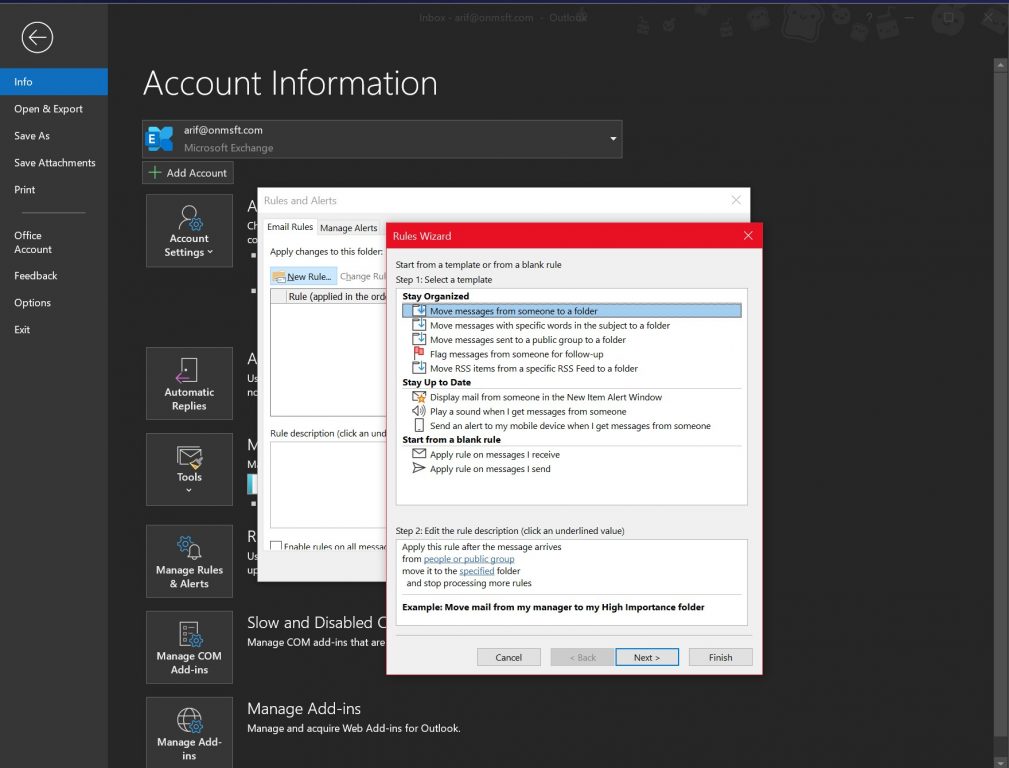
Además de crear una regla a partir de un mensaje, también puede crear una regla a partir de una plantilla. Para hacer esto, seleccione el Archivo menú y luego elegir Administrar reglas y alertas. Entonces querrás hacer clic Nueva regla. Desde allí, seleccione una plantilla. Hay varias plantillas que puede elegir para mantenerse organizado y actualizado. Incluso hay uno que también puedes elegir desde cero.
Mantenerse organizado Las plantillas pueden ayudarlo a mover mensajes, marcar mensajes. Las plantillas para mantenerse actualizado pueden ayudarlo a mostrar el correo de alguien en una ventana de alerta, reproducir un sonido o enviar una alerta a su teléfono.
En este ejemplo, seleccionaremos Marcar mensajes de alguien para seguimiento. Querrá hacer clic en la plantilla, editar la descripción haciendo clic en los valores subrayados, cambiándolos y haciendo clic en OK. Después de eso, querrá seleccionar Próximo, seleccione las condiciones, agregue la información relevante y luego haga clic en Próximo. Luego puede finalizar la configuración nombrándola, revisándola y seleccionando Finalizar.
Notas sobre las reglas
Hay dos tipos de reglas en Outlook. El primero está basado en un servidor y el segundo es solo para el cliente. Las reglas basadas en servidor se ejecutan en su buzón de correo en el servidor siempre que Outlook no se está ejecutando. Se aplican a los mensajes que primero van a su bandeja de entrada y las reglas no se ejecutan hasta que pasan por el servidor. Mientras tanto, las reglas solo para clientes se ejecutan solo en su computadora. Estas son reglas que se ejecutan en Outlook en lugar de en su servidor y solo se ejecutarán cuando Outlook se esté ejecutando. Puede obtener más información sobre las diferencias en Página de soporte de Microsoft.
